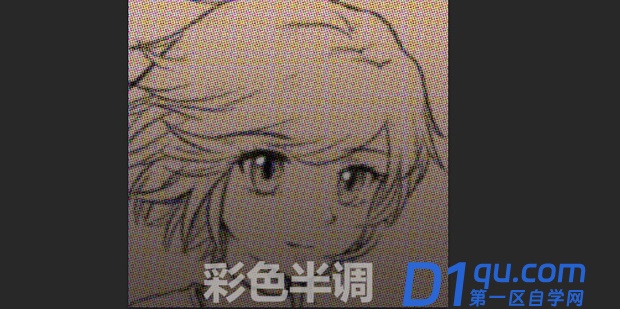- A+
所属分类:photoshop教程
ps的彩色半调怎么做呢?今天就教给大家制作方法。
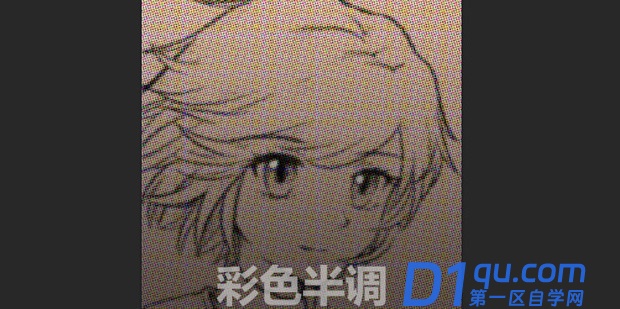
打开PS,打开一张图片。
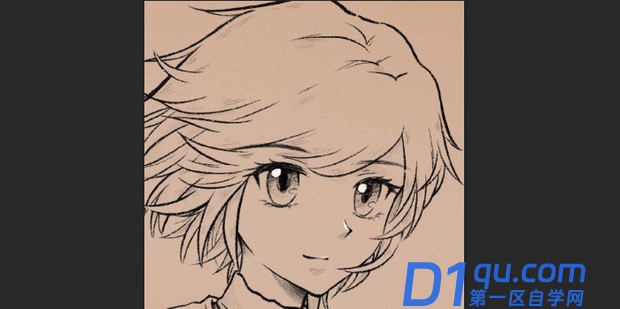
右键右下角的图层,点击【复制图层】。
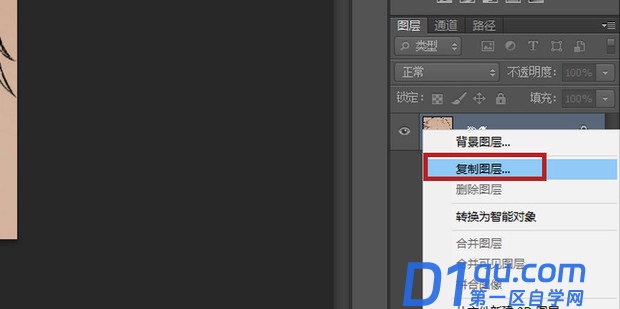
点击【确定】。
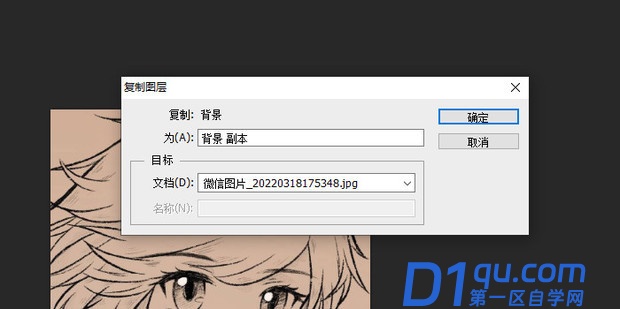
点击上方菜单栏中的【滤镜】。
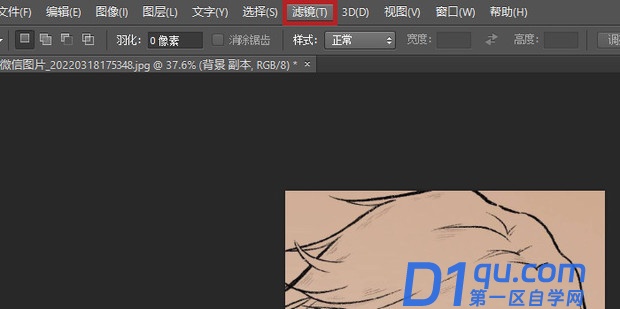
点击【像素化】中的【彩色半调】。
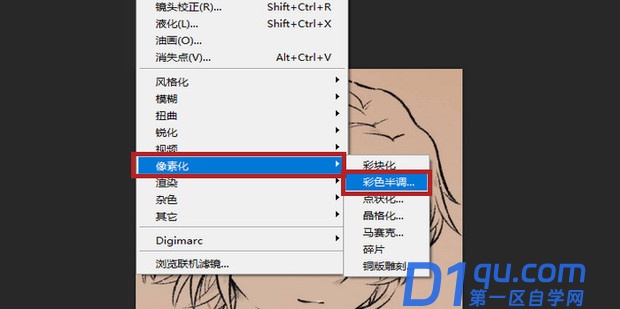
可以在这里调整需求,像素半径越大,圆点越大。
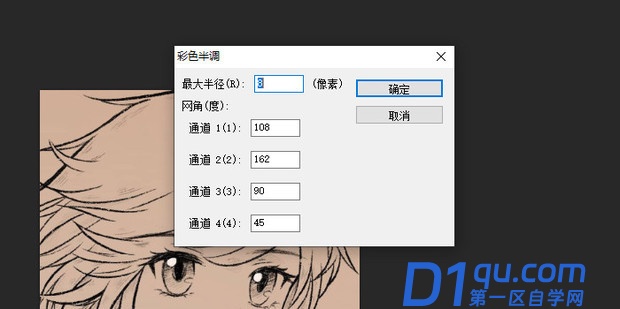
这里用【5】像素举例,点击【确定】。
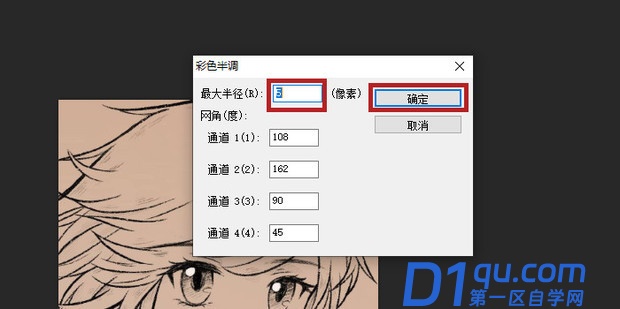
如图所示,这样就制作完彩色半调了。
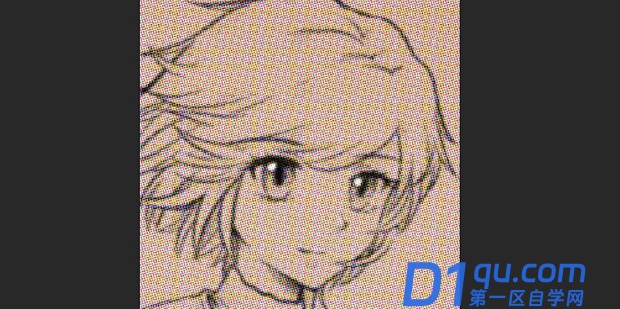
随后可以根据自己的需求优化一下。
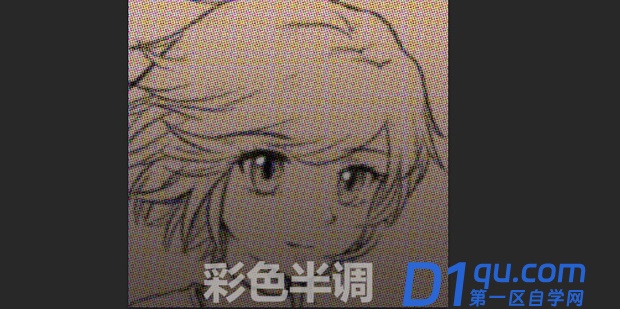
ps的彩色半调怎么做呢?今天就教给大家制作方法。
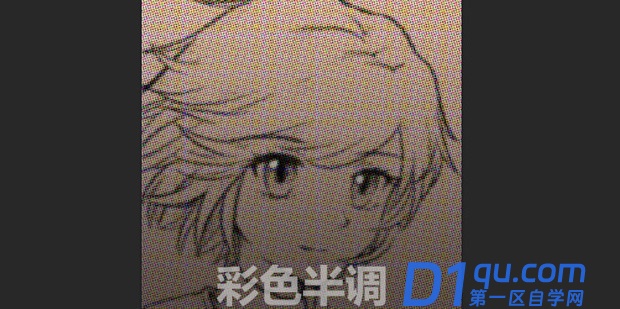
打开PS,打开一张图片。
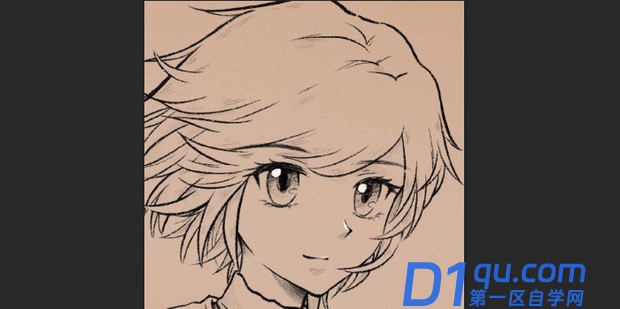
右键右下角的图层,点击【复制图层】。
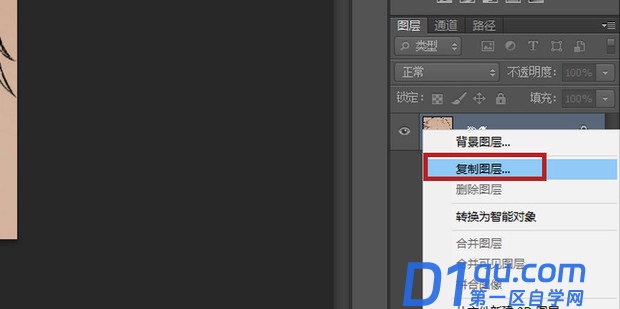
点击【确定】。
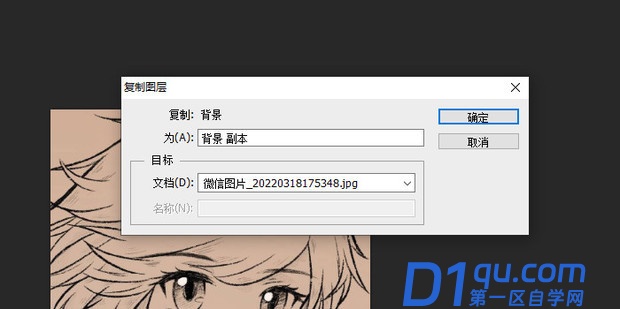
点击上方菜单栏中的【滤镜】。
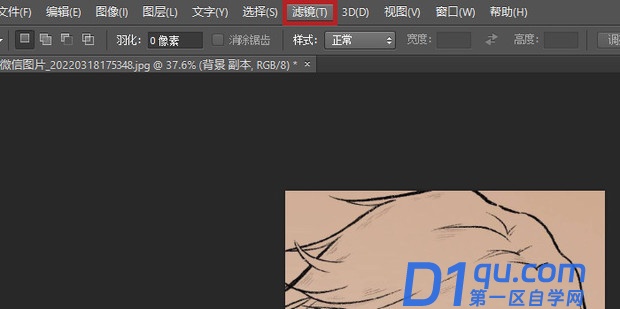
点击【像素化】中的【彩色半调】。
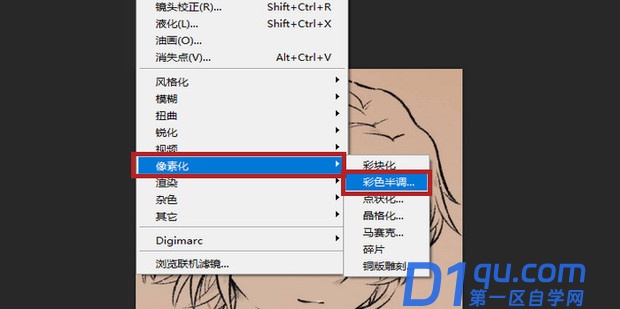
可以在这里调整需求,像素半径越大,圆点越大。
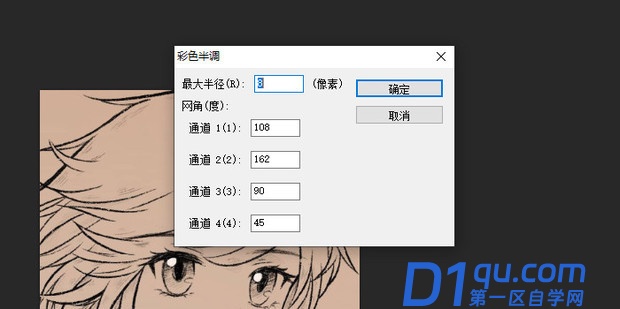
这里用【5】像素举例,点击【确定】。
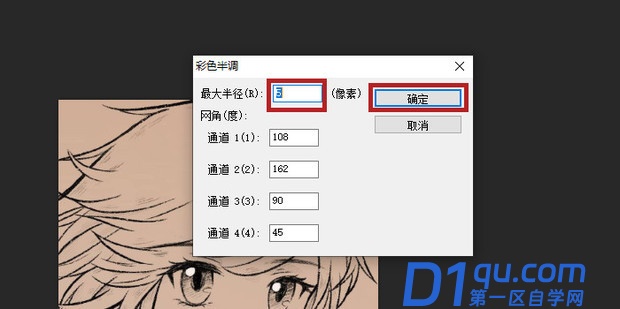
如图所示,这样就制作完彩色半调了。
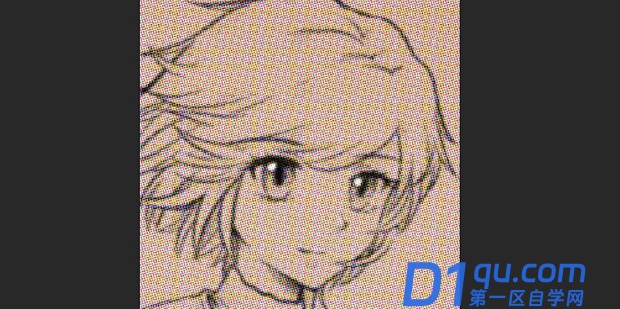
随后可以根据自己的需求优化一下。